Update 30.12.2018
Seit der Veröffentlichung dieses Beitrages sind fünf Jahre vergangen. In dieser Zeit hat sich an der Architektur von Raspi, OctoPrint und Cura so viel geändert, dass die Anleitung als veraltet angeschaut werden muss. Wir haben trotzdem versucht, die damaligen Quellen via Internet Archive Wayback Machine neu zu verlinken. Den Stand von 2015, den wir gefunden haben, enthält jedoch bereits einen Hinweis, dass die Basis dieses Artikels sich damals schon geändert hatte. Wir lassen sie hier hauptsächlich zu Dokumentationszwecken stehen, weil wir gerne dokumentieren möchten, wie die Entwicklung der Technologie vor sich ging.
Ursprüngliche Anleitung
Die Anleitung zur Integration von Cura und OctoPrint auf dem Raspberry Pi findet ihr im OctoPrint Wiki unter der Adresse: https://web.archive.org/web/20171127185652/https://github.com/foosel/OctoPrint/wiki/Cura-Integration. Dort wird auch ausdrücklich darauf hingewiesen, dass dies noch in einer sehr experimentellen Phase steckt. Unsere Installation von OctoPrint haben wir aktualisiert, und den Branch auf devel (development) gewechselt mit:
cd Octoprint
git pull
git checkout devel
sudo pip install -r requirements.txt –upgrade
sudo reboot
Hier gibt es ein relativ hilfreiches Video von Ross Hendrickson zur Integration von Cura und OctoPrint:
Leider bleibt auch im Video weitgehend nicht direkt dokumentiert, wie man Cura installiert. Das scheint kein Problem zu sein für die Leute, die täglich mit Linux und github arbeiten. Wir versuchen es nach der Anleitung unter https://github.com/daid/Cura auf der Konsole des Raspis:
git clone https://github.com/daid/Cura.git
sudo apt-get update
sudo apt-get install python-opengl
sudo apt-get install python-numpy
sudo apt-get install python-serial
sudo apt-get install python-setuptools
cd ./Cura
sudo ./package.sh debian
sudo apt-get -f install
sudo dpkg -i ./scripts/linux/Cura*.deb
Das hat überraschend gut geklappt. Jetzt können wir in der Konfiguration von OctoPrint via Browser die beiden Anpassungen der Pfade nach Cura.py und der Konfigurationsdatei von Cura machen. Vorgängig haben wir die Einstellungen aus Cura auf unserem Windows-PC in eine octoprintcura.ini gespeichert, welche wir nun via winscp auf den Raspi hochladen. Für die Konfiguration haben wir uns wieder an die Anweisungen auf https://web.archive.org/web/20171127185652/https://github.com/foosel/OctoPrint/wiki/Cura-Integration gehalten.
Und danach kommt der erste Test mit einer einfachen STL-Datei. Wir nehmen den Schriftzug 3drucken.ch dafür. Der Upload klappt und es erscheint der Status „Slicing…“. Der Upload hat geklappt, aber nun sehen wir leider nicht was hinter der Kulisse passiert. Schauen wir mal in top rein, ob noch etwas läuft. Wir sehen, dass nichts läuft, und entdecken, dass wir im Pfad zu Cura nur das Verzeichnis, nicht aber direkt die cura.py Datei angegeben hatten. Jetzt versucht Cura zu Slicen, wir erhalten aber eine Fehlermeldung:
Slicing failed
Could not slice 3druckench.stl to 3druckench.gcode: Got returncode 1
Wir versuchen es mit einer anderen STL-Datei und der Raspi slict erfolgreich unsere erste STL-Datei:
Slicing done
Sliced FitMaster_Clip.stl to FitMaster_Clip.gcode, took 11.68 seconds
Wir überprüfen unsere erste STL-Datei um zu sehen, ob sie Fehler enthält, was erklären könnte, weshalb Slicen da nicht geklappt hat. Wir können aber mit Netfabb Studio keinen Fehler entdecken. Gut möglich, dass einzelne Dateien sich einfach nicht slicen lassen?! Mit dem Resultat sind wir aber durchaus happy, so könnten wir nun ohne eine zusätzliche Installation direkt STL-Dateien zum Ultimaker senden, falls wir dessen Raspi im lokalen Netzwerk eingebunden haben.

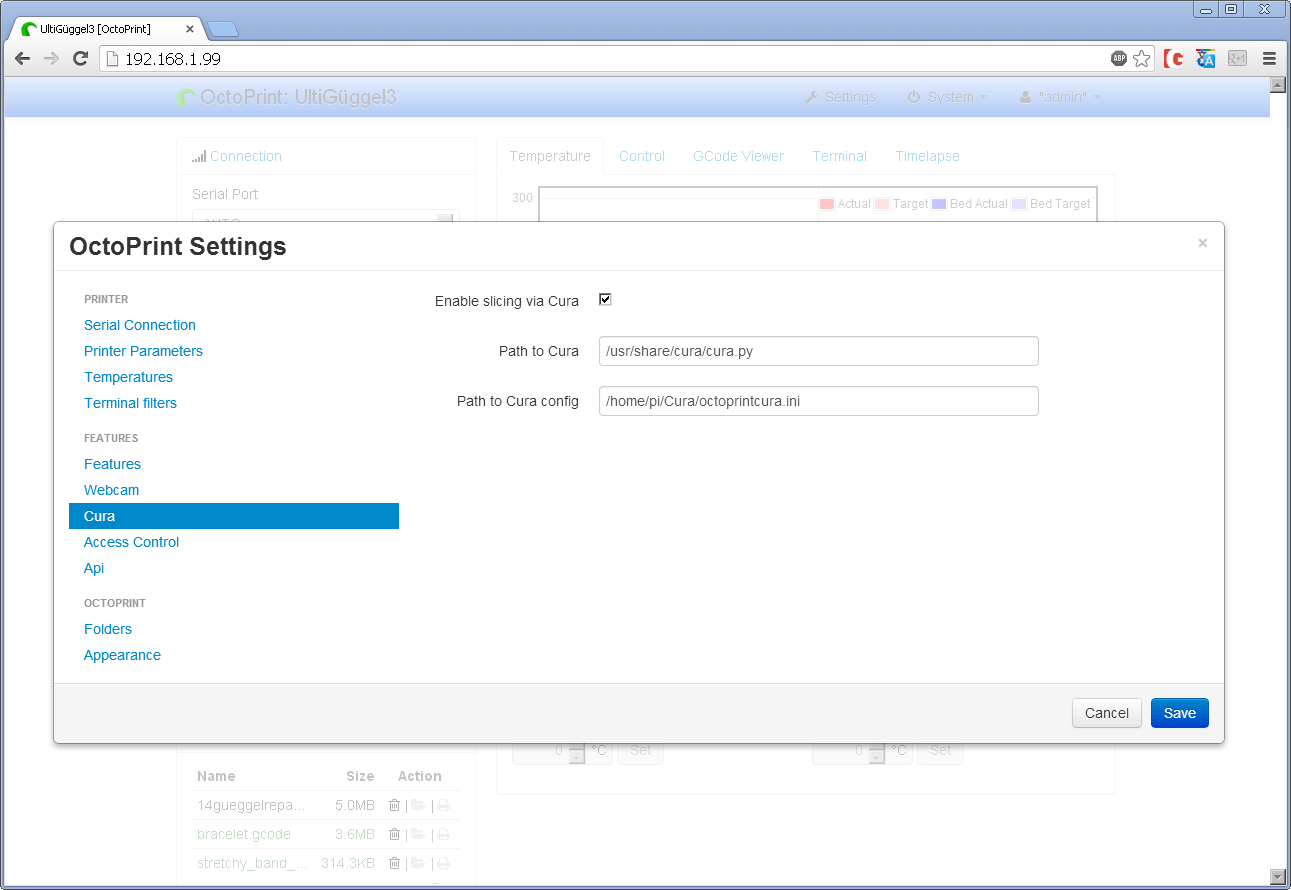

Kommentare